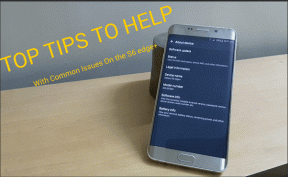9 parasta Pinterest Boards -vinkkiä ja temppuja sen käyttämiseen kuin ammattilainen
Sekalaista / / December 02, 2021
Pinterestin taulut ja nastat muistuttavat fyysistä ilmoitustaulua. Tietysti, Pinssit ja taulut ovat erilaisia kuten heidän nimistään käy ilmi. Voit tallentaa ja järjestää Pin-pisteitäsi erilaisille tauluille. Sinulla voi olla tauluja kaikkeen - resepteihin, vempaimiin, hakkeihin, tee-se-itse jne.

Aluksi taulut saattavat tuntua vain yksinkertaiselta kokoelmalta samanlaisia Pinsejä. Mutta kaivaa syvemmälle, niin löydät aarteen, sillä Pinterest tarjoaa monia ominaisuuksia tauluille. Nämä vaihtelevat osioiden luomisesta tauluihin ja taulujen piilottamiseen.
Sinun ei tarvitse tutkia aarretta itse. Olemme tehneet työn puolestasi. Esittelemme sinulle 9 parasta Pinterest-tauluvinkkiä ja temppuja.
Huomautus: Otin kuvakaappaukset Android-laitteella. Vaiheet ovat melkein samat webille ja iPhonelle, ellei toisin mainita.
1. Vaihda hallituksen nimi
Kun luot taulun, sinua pyydetään nimeämään se. Voit aina muuttaa sen nimeä myöhemmin. Lautakuntien nimet ovat tärkeitä, koska ne auttavat erottamaan eri lautakunnat. Voit myös lisätä taulun kuvauksen yksinkertaistaaksesi tunnistusprosessia entisestään.
Muuttaaksesi taulun nimeä avaa taulu ja napauta kynäkuvaketta. Kirjoita Edit Board -näytölle uusi nimi ja kuvaus taulullesi.


2. Salainen hallitus
Pinterestissä on hieno Boards-ominaisuus, joka rajoittaa sen näkyvyyden vain luojalle. Nämä taulut tunnetaan salaisena tauluna, eivätkä ne ole julkisesti näkyvissä. Myös kaikki tämän taulun pin-merkit ovat yksityisiä. Ne näkyvät sen luoneelle henkilölle ja kaikille kumppaneille tai yhteistyökumppaneille, joita tekijä voi kutsua.
On kaksi tapaa luoda salainen taulu. Ensinnäkin, kun luot hallituksen, saat mahdollisuuden tehdä siitä salainen. Toiseksi avaa taulu ja napauta muokkauskuvaketta (kynä). Tässä laita päälle Säilytä lauta salassa -painike.

3. Lisää yhteistyökumppani
Joskus on hauskaa antaa muiden lisätä Pin-pisteitä tauluillesi. Joskus se voi olla osa a sosiaalisen median työ yhtä hyvin. Oli tilanne mikä tahansa, Pinterestin avulla voit lisätä yhteiskäyttäjiä tauluihisi. Yhteistyökumppanit voivat tallentaa ja tarkastella Pin-pisteitä jaetulla taululla.
Jos haluat lisätä yhteiskäyttäjän, avaa Board ja napauta Lisää-kuvaketta mobiilisovelluksissa. Napauta sitten Lisää yhteiskäyttäjiä. Napsauta verkkosivustolla Yhteistyökumppani-kuvaketta ja lisää yhteistyökumppaneita.


Myös opastekniikassa
4. Lisää osioita
Voit järjestää pin-pisteitäsi edelleen eri osioihin taulun alla. Kaikki Pin-merkit näkyvät päätaulun alla, mutta jos siirryt osioihin, sinulla on luokiteltu Pin-pisteet.
Oletetaan, että sinulla on reseptitaulu, voit jakaa sen kahteen osaan - Kasvis ja Ei-kasvis. Vastaavasti, jos on olemassa tee-se-itse-levy, siinä voi olla osioita, kuten vaatteita, kotia, puutarhaa, jne.
Luo osio siirtymällä Boardille ja napsauttamalla Lisää osio mobiilisovelluksissa.

Napsauta verkkosivustolla Lisää-kuvaketta ja valitse valikosta Lisää-osio.

5. Näytä aiheeseen liittyvät taulut
Yksi asia, josta pidän Pinterestissä, on se, että löydät paljon samanlaista sisältöä. Olipa kyseessä Pinssit tai Taulut. Pinterest tarjoaa ominaisuuden, josta löydät aiheeseen liittyvät taulut.
Löytääksesi aiheeseen liittyviä tauluja mobiilisovelluksessa, napauta ja pidä alhaalla taulua. Saat useita vaihtoehtoja, vedä sormeasi Related Board -kuvaketta kohti. Se näyttää polttimolta.


6. Jaa laudat
Pinterestin avulla voit jakaa tauluja sekä Pinterestissä että sen ulkopuolella linkkien avulla. Voit lähettää linkki WhatsAppissa tai mikä tahansa muu sovellus.
Voit jakaa taulun mobiilisovelluksissa siirtymällä Tallennetut-välilehdelle, jossa kaikki taulusi ovat. Napauta sitten pitkään taulua ja vedä sormeasi Share-kuvaketta kohti. Jos kyseessä on verkkosivusto, napsauta Jaa-kuvaketta.

Myös opastekniikassa
7. Vaihda katselutilaa
Jos et pidä tavallisesta ruudukkotilasta, Pinterest tarjoaa kaksi muuta tilaa taulujen katseluun. Voit käyttää List- tai Wide-tilaa.
Voit vaihtaa tilaa napauttamalla (mobiilisovellukset) tai napsauttamalla (PC) Boards-ruudun yläosassa olevia tiloja.

8. Järjestä tai lajittele taulut uudelleen
Alkuperäinen tapa lajitella tauluja on pitää viimeksi muokattu yläreunassa. Pinterestissä voit valita aakkosjärjestyksessä, uusin, vanhin jne. tilat.
Lajittele Board napauttamalla tai napsauttamalla Lajittele-kuvaketta ja valitsemalla haluamasi tila. Sivustolla voit myös järjestää tauluja uudelleen vetämällä ja pudottamalla.


9. Arkistolautakunta
Jos poistat taulun, myös kaikki nastat poistetaan. Jos tämä on jyrkkä askel, voit käyttää Arkistoi-vaihtoehtoa. Taulukon arkistointi piilottaa sen profiilistasi, etkä saa sen perusteella suosituksia.
Arkistoidaksesi avaa taulu ja napauta/napsauta Muokkaa-kuvaketta. Valitse sitten Arkistotaulu. Jos muutat mielesi myöhemmin tai haluat käyttää sitä uudelleen, seuraa oppaamme miten taulun arkisto poistetaan.


Jos jostain syystä haluat silti poistaa taulun, lataa Pins ensin ja sitten poista se.
Myös opastekniikassa
Oletko valmis?
Kuten olet nähnyt, Pinterest-taulut ovat tehokkaita. Ne eivät ole vain kokoelma Pinsejä. Istu siis alas, avaa Pinterest, järjestä Pin-pisteesi ja vie se uudelle tasolle näiden vinkkien ja temppujen avulla.